
תוכן עניינים:
- מְחַבֵּר John Day [email protected].
- Public 2024-01-30 09:17.
- שונה לאחרונה 2025-01-23 14:46.


אני יכול לפתוח את הפרויקט "אובייקטים חכמים".
אני יכול לקרוא את האודיו של הארגון בגלל שאני יכול לשמוע מוזיקה ביתית. אז אם אני יכול לקבל מוזיקה זה צריך להיות מותג.
זה לא יכול רק להאזין למוזיקה, אבל אפשר גם לקרוא תגובות. אבל אני צריך גם להגיב כמו שאני רוצה. זה צריך להיות בדף RFID pas. פונקציה זו משמשת ככפתור על מנת להשתמש פעם אחת. הוא צריך לחזור על עצמנו בעוד 10 דקות להפסיק ולחכות עד שחיים חוזרים על ידי RFID.
שלב 1: רשימת MoSCoW

שלב 2: Arduino Nano
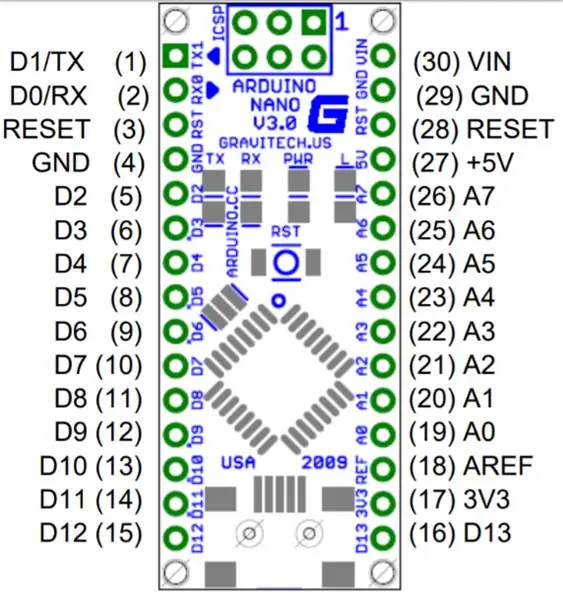
אני יכול להשתמש בפרויקט של מיקרו -בקר באמצעות Arduino. דה ננו V3.0
אני יכול להשתמש בגרסה אחת של ננו כדי להדאיג את זה כי אני יכול לבצע פעולות בביצוע ההתנהגות ולהתקין אותן באופן קבוע.
שלב 3: De Geluidsensor
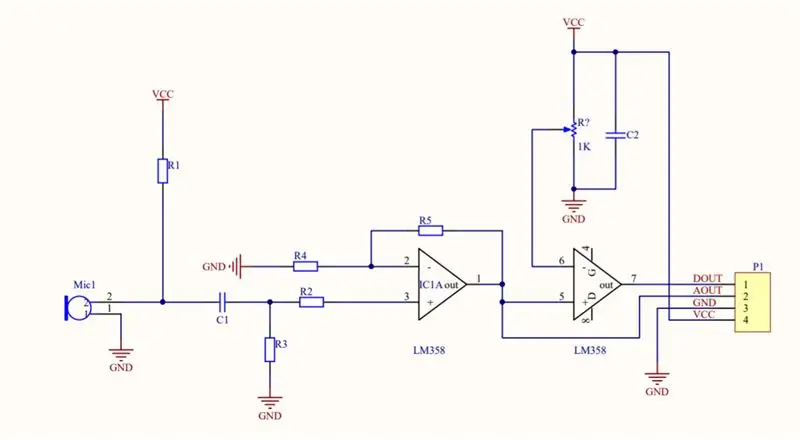
הסאונד מבוסס על מיקרופון ומגבר אחד. המגבר הוא LM358. החיישן בעל חיישן דיגיטלי וחיישן אנלוגי. עם מטר פוטנציאלי אתה יכול להרגיש את האפשרויות של להגדיל.
חיישן דה חיישן: חיישן. גיליון נתונים lm358
שלב 4: קורא ה- RFID
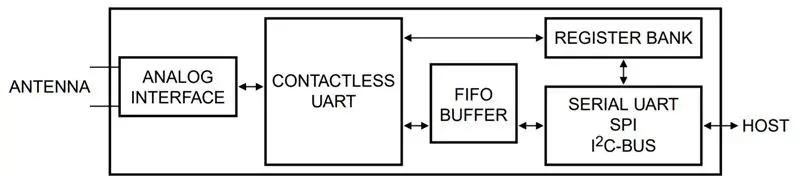
קורא ה- RFID פועל כשאתה יכול לרכוש תג של RFID ולתת לו גם סימן כלשהו שיכול להיות כל אחד. אם תגית RFID יכולה להיות מוגבלת ואז נראה שהוא מחפש גישה. אם תגית ה- RFID הגישה יש לו סיגנל לדלת של ארנונו. הדאגה לא יכולה להוביל את האפשרויות להורדת האורות על כך שהקליטן יגיב עם השימוש במכשיר הסאונד.
קורא RFID: גליון נתונים
שלב 5: מעגל Elektrisch Voor De 5V Voeding

אני יכול להשתמש באוכל LM317. אני משתמש במתכונת זו עם הכשרה שלי.
de formule van de lm317 הוא Vout = 1.25 * (1 + R2/R1). hierbij is bij mijn schakeling de R2 330Ohm en de R2 is de 100 en 10 samen, dus 110Ohm.
אם אתה יכול למצוא את זה קשה להשתמש באתר הזה: מחשבון lm317
ה- lm317 יכול לכלול טווח של 37 וולט. hierdoor יכול להחליף את המתאם 12V לדלת 24v. כאן אנו יכולים לראות שהרבה יותר חם הופך להיות כאן.
גיליון נתונים lm317
שלב 6: מעגל Elektrisch Voor Led
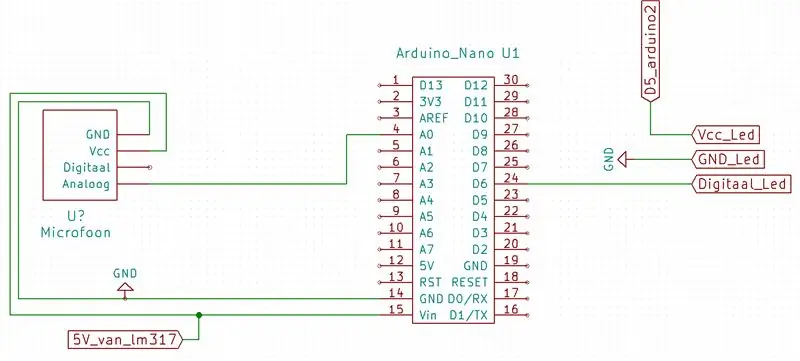
אני יכול לקנות מנורה ארדואינו. הדאגה לארדואינו תנסה להזין את הקלט האנלוגי של מיקרופון כדי לייצר פלט דיגיטלי עבור LED. de led gets stream van de 2de arduino (ראה הבא stap)
הקידוד עבור de Arduino heb ik נוסף. קידוד הדאגה להציע כי יש ערך מסוים של קלט אנלוגי של אודיו יכול להיעשות ערך אחד עבור הפלט הדיגיטלי.
בקידוד אפשר גם לראות את המיקרופון הגדול. מכיוון שהמיקרופון עשוי לעתים קרובות לתת ערך ערך אוטומטי.
אני יכול לפתוח את רצועת ה- LED RGB (Ledstrip) על מקומות שבהם אתה יכול לקנות PVC. de pvc buis יש קוטר של 4 ס מ.
De ledstrip heeft 3 aansluitingen. יש לך חיבור עבור 5V עבור ה- GND והקלט הדיגיטלי של ננו הארדואינו.
שלב 7: מעגל Elektrisch Voor RFID
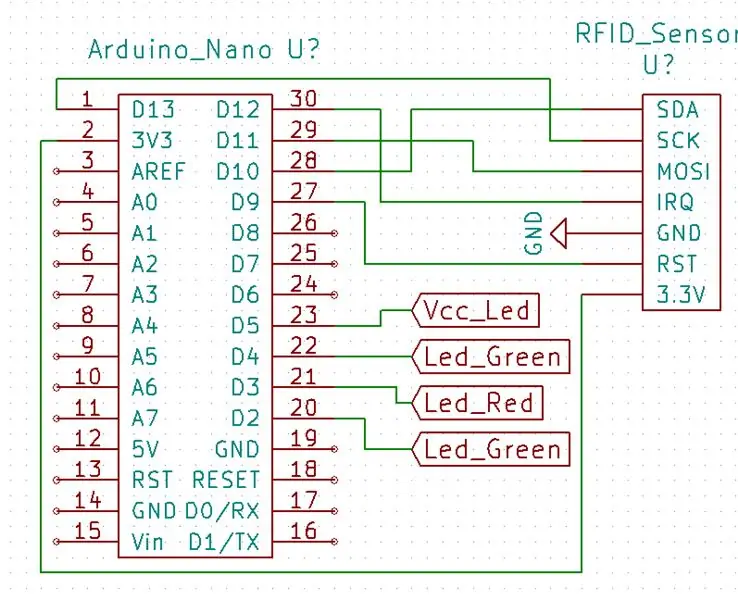
אם אתה יכול להוציא את הלחצן אני לא יכול לתייג RFID. מטרתך היא לדאוג לכך שאתה יכול לבסס אותה. Je can met de masterpass מישהו להוסיף או להסיר את המנורה.
חשוב מאוד שהמנורות (לא מתבצעות במנורת החשמל) על הקרקע מחוברות למכשיר לדור 220 אוהם. Zie eindschakeling.
התכנות העברי הוסיף.
התכנות הזה הוא שום דבר אחר שקובץ אחד יכול להעביר לתוכנה. הוא יכול לפתוח את: קובץ> דוגמאות> MFRC522> בקרת גישה
אפשר למצוא הרבה קבצים בעצמך, אבל הם יכולים להעריך כמה דברים
#define COMMON_ANODE אתה צריך לאסוף את הדלת לשניים (/) לפני ההגדרה. אחר כך יגיעו 3 פעמים #הגדרה (צבע) Led with the bijbehorende pin.
אתה צריך גם אחד #ממסר הגדרה 5 סיכות עבור סיכת ממסר.
לפני שהזמן צריך להעריך אותו צריך לנעול זמן להשהות עם תקופה מסוימת.
je moet bij de grant (300) דלת המרפסת ניתנה (lockDelay).
שלב 8: שייקלינג טוטאלי
שלב 9: עיצוב

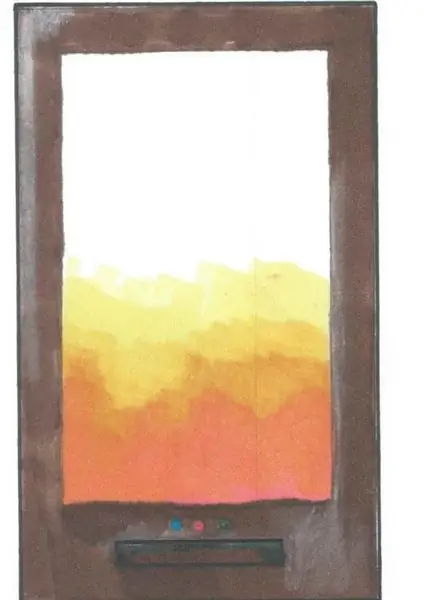
Ik heb de behuizing made with help van de Lasersnijder. Ik heb de buitenkant made of wood van 3.6mm dik. אני יכול לראות את הדלת לישון עם פרספקס. זה פרספקס חלבי. dit is de plexiglass die ik heb gekocht: פרספקס.
תוכנת הלייזר ניסתה אותו עם Adobe Illustrator. אם אתה צריך לדאוג שה lasersnijder צריך sneidt צריך את השורה 0.01mm dik הוא RGB אדום. אני יכול להכין את העיצוב והפרספקס הוסיף.
מוּמלָץ:
כיצד לבצע אנטנת BiQuade כפולה 4G LTE שלבים פשוטים: 3 שלבים

כיצד להפוך אנטנת 4G LTE BiQuade כפולה לשלבים קלים: לרוב לא עמדתי בפני, אין לי עוצמת אות טובה לעבודות היום-יומיות שלי. לכן. אני מחפש ומנסה סוגים שונים של אנטנות אבל לא עובד. לאחר בזבוז זמן מצאתי אנטנה שאני מקווה לייצר ולבדוק, כי זה עקרון הבנייה לא
עיצוב משחק בקפיצה ב -5 שלבים: 5 שלבים

עיצוב משחק בקפיצה ב -5 שלבים: פליק הוא דרך פשוטה מאוד ליצור משחק, במיוחד משהו כמו פאזל, רומן חזותי או משחק הרפתקאות
זיהוי פנים ב- Raspberry Pi 4B בשלושה שלבים: 3 שלבים

זיהוי פנים ב- Raspberry Pi 4B בשלושה שלבים: במדריך זה אנו הולכים לבצע זיהוי פנים ב- Raspberry Pi 4 עם Shunya O/S באמצעות ספריית Shunyaface. Shunyaface היא ספריית זיהוי/זיהוי פנים. הפרויקט שואף להשיג את מהירות הזיהוי והזיהוי המהירה ביותר עם
מהדורת ליל כל הקדושים של Arduino - מסך קופץ זומבים (שלבים עם תמונות): 6 שלבים

מהדורת ליל כל הקדושים של Arduino - מסך פופ -אאוט של זומבים (צעדים עם תמונות): רוצה להפחיד את החברים שלך ולעשות רעש צורח בהלווין? או סתם רוצה לעשות מתיחה טובה? המסך הקופץ הזה של זומבים יכול לעשות זאת! במדריך זה אלמד אותך כיצד ליצור זומבים קופצים בקלות באמצעות Arduino. ה- HC-SR0
כיצד להתקין תוספים בוורדפרס בשלושה שלבים: 3 שלבים

כיצד להתקין תוספים בוורדפרס בשלושה שלבים: במדריך זה אראה לך את השלבים החיוניים להתקנת תוסף וורדפרס לאתר שלך. בעיקרון אתה יכול להתקין תוספים בשתי דרכים שונות. השיטה הראשונה היא באמצעות ftp או דרך cpanel. אבל אני לא אפרט את זה כיוון שזה באמת משלים
